Доступно с лицензией Location Referencing.
Характеристики маршрута могут быть представлены в виде линейного события с информацией о начальных и конечных измерениях вдоль маршрута. Воспользуйтесь инструментом Добавить несколько линейных событий  для создания нескольких линейных событий сразу.
для создания нескольких линейных событий сразу.
Добавить сценарий нескольких линейных событий
Пример следующего рабочего процесса демонстрирует добавление нескольких линейных событий:
На следующей схеме показаны атрибуты маршрута. У маршрута (Route1) имеются измерения от 12 до 15.
В следующей таблице приведены подробные сведения об атрибутах маршрута:
| ID маршрута | Дата От | Дата До |
|---|---|---|
Маршрут1 | 01.01.2000 | <Null> |
Добавление нескольких линейных событий по маршруту и измерению
Выполните следующие действия, чтобы добавить несколько линейных событий по маршруту и измерению:
- Откройте карту в ArcGIS Pro и приблизьтесь к местоположению, в котором вы хотите добавить линейное событие.
- Щелкните вкладку Location Referencing и в группе События нажмите Добавить > несколько линейных событий
 .
.Появится панель Добавить несколько линейных событий со значением Маршрут и Измерение по умолчанию, в качестве значений Измерение От и Измерение До.
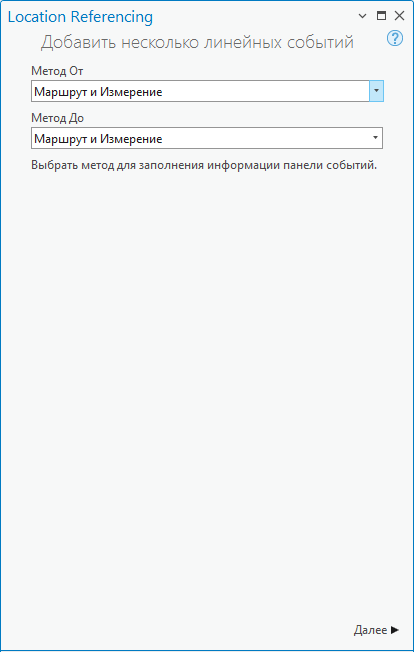
С помощью метода Маршрут и Измерение местоположение измерения основывается на значениях измерения на выбранном маршруте.
- Щелкните Далее.
Разделы От: Маршрут и Измерение, До: Маршрут и Измерение и Даты появятся в панели Добавить несколько линейных событий.
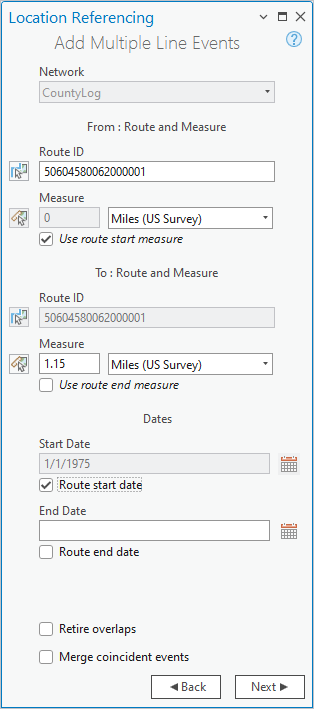
- Щелкните стрелку ниспадающего списка Сеть и выберите сеть LRS маршрута, к которому хотите добавить линейные события.
Сеть служит исходным методом системы линейных координат (LRM) для задания входных измерений для события.
Сеть - это сеть LRS, опубликованная как слой сервиса объектов.
- В разделе От: Маршрут и измерение щелкните кнопку Выбрать маршрут на карте
 и щелкните на карте маршрут.
и щелкните на карте маршрут.Или введите ID маршрута в поле ID маршрута.
Примечание:
После щелчка по кнопке Выбрать маршрут на карте
 или по кнопке Выбрать измерение на карте
или по кнопке Выбрать измерение на карте  , вы можете навести курсор на маршрут, чтобы увидеть маршрут и измерение в местоположении курсора.
, вы можете навести курсор на маршрут, чтобы увидеть маршрут и измерение в местоположении курсора.Вы можете задать опции масштабирования карты для отображения маршрута и информации об измерении в диалоговом окне Опции, на вкладке Location Referencing.
Примечание:
Если появляется сообщение о получении блокировок или согласовании, предотвращение конфликтов включено.
- В разделе От: Маршрут и Измерение задайте начальное измерение для нового линейного события вдоль маршрута, выполнив одно из следующих действий для заполнения текстового поля Измерение:
- Нажмите Выбрать измерение на карте
 и щелкните маршрут на карте, где вы хотите разместить начальное измерение.
и щелкните маршрут на карте, где вы хотите разместить начальное измерение. - Отметьте Использовать начальное измерение маршрута.
- Введите начальное измерение в текстовое окно Измерение.
В выбранном месте на карте появится зеленая точка.
- Нажмите Выбрать измерение на карте
- В разделе До: Маршрут и Измерение задайте конечное измерение для нового линейного события вдоль маршрута, выполнив одно из следующих действий для заполнения текстового поля Измерение:
- Нажмите Выбрать измерение на карте
 и щелкните маршрут на карте, где вы хотите разместить конечное измерение.
и щелкните маршрут на карте, где вы хотите разместить конечное измерение. - Отметьте Использовать конечное измерение маршрута.
- Введите начальное конечное измерение в текстовое окно Измерение.
В выбранном месте на карте появится красная точка.
Новые события создадутся между зеленой и красной точками.
- Нажмите Выбрать измерение на карте
- Задайте дату начала для линейного события одним из следующих способов:
- Введите дату начала в текстовом окне Дата начала.
- Поставьте отметку Дата начала маршрута.
- Дважды щелкните текстовое окно Дата начала, чтобы использовать сегодняшнюю дату.
- Вы также можете задать дату окончания для события одним из следующих способов:
- Щелкните Календарь
 и выберите дату начала окончания.
и выберите дату начала окончания. - Введите дату окончания в текстовом окне Дата окончания.
- Поставьте отметку Дата окончания маршрута.
- Дважды щелкните текстовое окно Дата окончания, чтобы использовать сегодняшнюю дату.
Если дата окончания не указана, событие остается действующим от даты начала и продлевается в будущее.
- Щелкните Календарь
- Включите опцию проверки данных, чтобы предотвратить ошибочный ввод при описании маршрута с линейными событиями.
- Удалить перекрытия — измерение, дата начала и дата окончания существующих событий корректируются, чтобы предотвратить перекрытия по времени и значениям измерений после создания нового линейного события или событий. Дополнительные примеры см. в сценариях удаления перекрытий.
- Слияние совпадающих событий — Новое событие объединяется с существующим событием и диапазон измерений соответственно расширяется, если все значения атрибутов нового события точно совпадают с существующим событием, и если новое событие примыкает к существующему событию или перекрывает его с точки зрения значений измерений, а его временные отрезки совпадают или перекрываются. Для получения более подробной информации см. сценарии объединения совпадающих событий.
- Удалить перекрытия — измерение, дата начала и дата окончания существующих событий корректируются, чтобы предотвратить перекрытия по времени и значениям измерений после создания нового линейного события или событий. Дополнительные примеры см. в сценариях удаления перекрытий.
- Щелкните Далее.
В панели появится Управление атрибутами с набором атрибутов по умолчанию в ниспадающем списке Набор атрибутов.
Ниспадающий список Набор атрибутов содержит другие наборы атрибутов, если они настроены.
- Можно также выбрать набор атрибутов в ниспадающем списке Набор атрибутов.
- Укажите информацию об атрибутивных значениях для событий в наборе атрибутов.
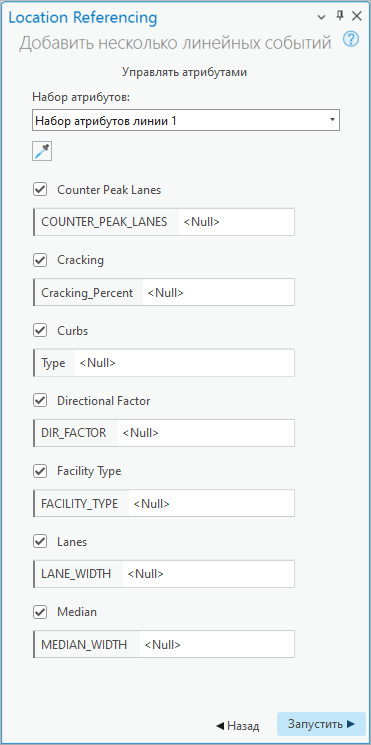
Примечание:
Щелкните Копировать значения атрибутов, выбрав событие на карте
 и щелкните существующее линейное событие, принадлежащее тому же слою событий на карте, чтобы скопировать атрибуты события из него.
и щелкните существующее линейное событие, принадлежащее тому же слою событий на карте, чтобы скопировать атрибуты события из него. - Щелкните Запустить.
Как только новое линейные события добавляются и отображаются на карте, появляется подтверждающее сообщение.
В следующей таблице приведены сведения о линейных событиях по слоям событий:
Избегать загруженных полос
| Событие | ID маршрута | Дата От | Дата До | Измерение От | Измерение До | Ошибка местоположения | Избегать загруженных полос |
|---|---|---|---|---|---|---|---|
Событие1 | Маршрут1 | 01.01.2000 | <Null> | 12 | 15 | Нет ошибок | 3 |
Процент от полной скорости
| Событие | ID маршрута | Дата От | Дата До | Измерение От | Измерение До | Ошибка местоположения | Процент от полной скорости |
|---|---|---|---|---|---|---|---|
Событие1 | Маршрут1 | 01.01.2000 | <Null> | 12 | 15 | Нет ошибок | 12 |
Фактор направления
| Событие | ID маршрута | Дата От | Дата До | Измерение От | Измерение До | Ошибка местоположения | Фактор направления |
|---|---|---|---|---|---|---|---|
Событие1 | Маршрут1 | 01.01.2000 | <Null> | 12 | 15 | Нет ошибок | 100 |
Тип пункта обслуживания
| Событие | ID маршрута | Дата От | Дата До | Измерение От | Измерение До | Ошибка местоположения | Тип пункта обслуживания |
|---|---|---|---|---|---|---|---|
Событие1 | Маршрут1 | 01.01.2000 | <Null> | 12 | 15 | Нет ошибок | Одностороннее движение |
IRI
| Событие | ID маршрута | Дата От | Дата До | Измерение От | Измерение До | Ошибка местоположения | IRI |
|---|---|---|---|---|---|---|---|
Событие1 | Маршрут1 | 01.01.2000 | <Null> | 12 | 15 | Нет ошибок | 60 |
Ширина полосы
| Событие | ID маршрута | Дата От | Дата До | Измерение От | Измерение До | Ошибка местоположения | Ширина полосы |
|---|---|---|---|---|---|---|---|
Событие1 | Маршрут1 | 01.01.2000 | <Null> | 12 | 15 | Нет ошибок | 15 |
Ширина медианы
| Событие | ID маршрута | Дата От | Дата До | Измерение От | Измерение До | Ошибка местоположения | Ширина медианы |
|---|---|---|---|---|---|---|---|
Событие1 | Маршрут1 | 01.01.2000 | <Null> | 12 | 15 | Нет ошибок | 7 |
На следующей схеме показан маршрут и связанные линейные события на Маршруте1 с 12 до 15 после редактирования:
Смещение референта при использовании метода маршрута и измерения
Модель данных событий Roads and Highways поддерживает настройку референтных полей событий и их включение с помощью инструмента Включить поля референта. После того, как референтные поля настроены и включены в слое, референтные местоположения заполняются и сохраняются в этом слое при добавлении или редактировании событий.
Когда события создаются с использованием маршрута и измерения в слое с поддержкой референтов, родительская сеть LRS используется в качестве значений FromRefMethod и ToRefMethod по умолчанию, а маршрут используется в качестве значений FromRefLocation и ToRefLocation. Измерения От и До новых линейных событий используются в качестве значений FromRefOffset и ToRefOffset.
Если какое-либо измерение линейного события обновляется, соответствующее значение смещения обновляется, чтобы отразить новое измерение.
В приведенных ниже примерах показано влияние добавления нескольких линейных событий, для которых включены референтные значения.
Перед добавлением нескольких линейных событий с референтами
На следующей схеме показаны маршруты перед созданием события:
В следующей таблице приведены подробные сведения о маршрутах:
| ID маршрута | Дата От | Дата До | Измерение От | Измерение До |
|---|---|---|---|---|
Маршрут1 | 01.01.2000 | <Null> | 12 | 15 |
В следующей таблице приведены сведения о референтных полях события, перед созданием события:
| FromRefMethod | FromRefLocation | FromRefOffset | ToRefMethod | ToRefLocation | ToRefOffset |
|---|---|---|---|---|---|
<Null> | <Null> | <Null> | <Null> | <Null> |
После добавления нескольких линейных событий с референтами
На следующей диаграмме показаны несколько линейных событий, для которых включены референты:
В следующей таблице приведены сведения о референтных полях события, после создания события;
| FromRefMethod | FromRefLocation | FromRefOffset | ToRefMethod | ToRefLocation | ToRefOffset |
|---|---|---|---|---|---|
AllRoutes | Маршрут1 | 12.64 | AllRoutes | Маршрут1 | 14.91 |
В следующих таблицах приведены сведения о полях событий по умолчанию после создания события:
Избегать загруженных полос
| ID события | Дата От | Дата До | Измерение От | Измерение До |
|---|---|---|---|---|
Событие1 | 01.01.2000 | <Null> | 12.64 | 14.91 |
Процент от полной скорости
| ID события | Дата От | Дата До | Измерение От | Измерение До |
|---|---|---|---|---|
Событие1 | 01.01.2000 | <Null> | 12.64 | 14.91 |
Фактор направления
| ID события | Дата От | Дата До | Измерение От | Измерение До |
|---|---|---|---|---|
Событие1 | 01.01.2000 | <Null> | 12.64 | 14.91 |
Вы можете редактировать событие с помощью таблицы атрибутов, чтобы в нем использовались референты, отличные от применяемых по умолчанию. При последующих изменениях маршрута значения RefMethod и RefLocation возвращаются к родительской сети LRS и маршруту соответственно.
Сценарии исключения наложений
Примеры ниже демонстрируют добавление линейных событий, которые перекрываются при включении пометки поля Исключить наложения.
Сценарий одного события
В этом примере Route1 имеет существующее событие ограничения скорости, которое имеет даты от 1/1/2000 до <Null>. Продемонстрировано влияние добавления второго события ограничения скорости с перекрывающимися измерениями.
На следующей схеме показан маршрут и существующее событие:
В следующей таблице приведены сведения о пользовательских значениях для события EventA перед редактированием.
| ID события | Слой событий | Скорость |
|---|---|---|
Событие A | Ограничения скорости | 65 |
В следующей таблице приведены сведения о значениях полей по умолчанию для события EventA перед редактированием:
| ID события | Имя маршрута | Измерение От | Измерение До | Дата От | Дата До |
|---|---|---|---|---|---|
EventA | Маршрут1 | 3 | 7 | 01.01.2000 | <Null> |
На следующей схеме показан маршрут и второе событие, добавленное с датами от 1/1/2005 до <Null>:
В следующей таблице приведены сведения о пользовательских значениях для EventB:
| ID события | Слой событий | Скорость |
|---|---|---|
EventB | Ограничения скорости | 45 |
В следующей таблице приведены сведения о значениях полей по умолчанию для события EventB после редактирования:
| ID события | Имя маршрута | Измерение От | Измерение До | Дата От | Дата До |
|---|---|---|---|---|---|
EventB | Маршрут1 | 5 | 7 | 01.01.2005 | <Null> |
На следующей схеме показано влияние включение поля Исключить наложения на маршрут и оба события:
В следующей таблице приведены сведения о пользовательских значениях для обоих событий после создания события:
Подсказка:
СобытиеA содержит две записи событий с одинаковыми пользовательскими значениями с разными датами (и разными измерениями от и до).
| ID события | Слой событий | Скорость |
|---|---|---|
EventA | Ограничения скорости | 65 |
EventB | Ограничения скорости | 45 |
В следующей таблице приведены сведения о значениях по умолчанию после применения исключения наложений:
| ID события | Имя маршрута | Измерение От | Измерение До | Дата От | Дата До |
|---|---|---|---|---|---|
EventA | Маршрут1 | 3 | 7 | 01.01.2000 | 01.01.2005 |
EventA | Маршрут1 | 3 | 5 | 01.01.2005 | <Null> |
EventB | Маршрут1 | 5 | 7 | 01.01.2005 | <Null> |
Сценарий с несколькими событиями
В этом примере Route1 имеет два события, событие ограничения скорости и событие парковки, оба имеют даты от 1/1/2000 до <Null>. Продемонстрировано влияние добавления второй пары событий в те же слои событий с перекрывающимися измерениями.
На следующей схеме показан маршрут и существующие события:
В следующей таблице приведены сведения о пользовательских значениях для EventA и EventC. Слой Speed Limit содержит пользовательские поля Speed и Units, а слой Parking - Side и Type.
| ID события | Слой событий | Пользовательское значение 1 | Пользовательское значение 2 |
|---|---|---|---|
EventA | Ограничения скорости | 65 | Мили в час |
EventC | Парковка | Только левое | Диагональ |
В следующей таблице приведены сведения о значениях полей по умолчанию для события EventA и EventC перед редактированием:
| ID события | Имя маршрута | Измерение От | Измерение До | Дата От | Дата До |
|---|---|---|---|---|---|
EventA | Маршрут1 | 3 | 7 | 01.01.2000 | <Null> |
EventC | Маршрут1 | 2 | 7 | 01.01.2000 | <Null> |
На следующей схеме показан маршрут и два новых события в тех же слоях событий, которые добавлены с датами от 1/1/2005 до <Null>:
В следующей таблице приведены сведения о пользовательских значениях для EventB и EventD:
| ID события | Слой событий | Пользовательское значение 1 | Пользовательское значение 2 |
|---|---|---|---|
EventB | Ограничения скорости | 45 | Мили в час |
EventD | Парковка | Обе | Параллельно |
В следующей таблице приведены сведения о значениях полей по умолчанию для события EventB и EventD:
| ID события | Имя маршрута | Измерение От | Измерение До | Дата От | Дата До |
|---|---|---|---|---|---|
EventB | Маршрут1 | 5 | 7 | 01.01.2005 | <Null> |
EventD | Маршрут1 | 5 | 7 | 01.01.2005 | <Null> |
На следующей схеме показан маршрут и события после применения исключения наложений:
В следующей таблице приведены сведения о пользовательских значениях для EventA и EventC на слое Speed Limit, а также EventC и EventD на слое Parking. Каждый слой событий содержит два пользовательских поля: слой Speed Limit содержит поля Speed и Units, а слой Parking - Side и Type.
Подсказка:
Каждое событие имеет несколько пользовательских полей, значения которых показаны в столбцах Пользовательское значение 1 и Пользовательское значение 2 в следующей таблице. Значения в этих столбцах соответствуют значению слоя событий в той же строке.
| ID события | Слой событий | Пользовательское значение 1 | Пользовательское значение 2 |
|---|---|---|---|
EventA | Ограничения скорости | 65 | Мили в час |
EventB | Ограничения скорости | 45 | Мили в час |
EventC | Парковка | Только левое | Диагональ |
EventD | Парковка | Обе | Параллельно |
В следующей таблице приведены сведения о значениях по умолчанию после применения исключения наложений:
| ID события | Имя маршрута | Измерение От | Измерение До | Дата От | Дата До |
|---|---|---|---|---|---|
EventA | Маршрут1 | 3 | 7 | 01.01.2000 | 01.01.2005 |
EventC | Маршрут1 | 2 | 7 | 01.01.2000 | 01.01.2005 |
EventA | Маршрут1 | 3 | 5 | 01.01.2005 | <Null> |
EventC | Маршрут1 | 2 | 5 | 01.01.2005 | <Null> |
EventB | Маршрут1 | 5 | 7 | 01.01.2005 | <Null> |
EventD | Маршрут1 | 5 | 7 | 01.01.2005 | <Null> |
Сценарии слияния совпадающих событий
Примеры ниже демонстрируют добавление линейных событий, которые имеют совпадающие измерения при включенной опции Слияние совпадающих событий.
Сценарий одного события
В этом примере Route1 содержит существующее событие ограничения скорости, которое имеет даты от 1/1/2000 до <Null>. Продемонстрировано влияние добавления события ограничения скорости с совпадающими измерениями при поставленной отметке Слияние совпадающих событий.
На следующей схеме показан маршрут и существующее событие:
В следующей таблице приведены сведения о пользовательских значениях для события EventA:
| ID события | Слой событий | Скорость |
|---|---|---|
Событие A | Ограничения скорости | 65 |
В следующей таблице приведены сведения о значениях полей по умолчанию для события EventA перед редактированием:
| ID события | Имя маршрута | Измерение От | Измерение До | Дата От | Дата До |
|---|---|---|---|---|---|
EventA | Маршрут1 | 0 | 4 | 01.01.2000 | <Null> |
На следующей схеме показан маршрут и второе событие, добавленное с датами от 1/1/2000 до <Null>:
В следующей таблице приведены сведения о пользовательских значениях для нового ввода:
| ID события | Слой событий | Скорость |
|---|---|---|
[NewEvent input] | Ограничения скорости | 65 |
В следующей таблице приведены сведения о значениях поля по умолчанию для нового ввода:
| ID события | Имя маршрута | Измерение От | Измерение До | Дата От | Дата До |
|---|---|---|---|---|---|
[NewEvent input] | Маршрут1 | 4 | 8 | 01.01.2000 | <Null> |
На следующей схеме показано влияние включения опции Объединить совпадающие события при добавлении нового события:
В следующей таблице приведены сведения о пользовательских значениях для события после создания события:
| ID события | Слой событий | Скорость |
|---|---|---|
EventA | Ограничения скорости | 65 |
В следующей таблице приведены сведения о значениях по умолчанию после объединения новых измерений события с EventA:
| ID события | Имя маршрута | Измерение От | Измерение До | Дата От | Дата До |
|---|---|---|---|---|---|
EventA | Маршрут1 | 0 | 8 | 01.01.2000 | <Null> |
Сценарий с несколькими событиями
В этом примере Route1 имеет два события, событие ограничения скорости (EventA) и событие парковки (EventB), оба имеют даты от 1/1/2000 до <Null>. Продемонстрировано влияние добавления второй пары событий с перекрывающимися измерениями в те же слои событий, но с отличающимися датами начала и окончания.
На следующей схеме показан маршрут и существующие события:
В следующей таблице приведены сведения о пользовательских значениях для EventA и EventC перед редактированием. Слой Speed Limit содержит пользовательское поле Speed со значением 65, а слой Parking - поле Side со значением Только налево.
| ID события | Слой событий | Пользовательское значение 1 |
|---|---|---|
EventA | Ограничения скорости | 65 |
EventB | Парковка | Только левое |
В следующей таблице приведены сведения о значениях полей по умолчанию для события EventA и EventB перед редактированием:
| ID события | Имя маршрута | Измерение От | Измерение До | Дата От | Дата До |
|---|---|---|---|---|---|
EventA | Маршрут1 | 0 | 4 | 01.01.2000 | <Null> |
EventB | Маршрут1 | 0 | 5 | 01.01.2000 | <Null> |
На следующей диаграмме показан маршрут и входные данные для новых событий, которые добавляются с датами от 1/1/2005 до <Null>:
В следующей таблице приведены подробные сведения о пользовательских значениях во входных данных нового события:
| ID события | Слой событий | Пользовательское значение |
|---|---|---|
[NewEvent1 input] | Ограничения скорости | 65 |
[NewEvent2 input] | Парковка | Только левое |
В следующей таблице приведены сведения о значениях полей по умолчанию во входных данных нового события:
| ID события | Имя маршрута | Измерение От | Измерение До | Дата От | Дата До |
|---|---|---|---|---|---|
[NewEvent1] | Маршрут1 | 4 | 8 | 01.01.2005 | <Null> |
[NewEvent2] | Маршрут1 | 4 | 8 | 01.01.2005 | <Null> |
На следующей схеме показан маршрут и события после объединения новых событий на основе перекрывающихся измерений. В этом случае даты приводят к новой записи события или новому временному срезу для существующих событий с обновленными измерениями.
В следующей таблице приведены сведения о пользовательских значениях для EventA на слое Speed Limit и для EventB на слое Parking. Speed Limit содержит две записи событий со значением Speed, равном 65. Parking также содержит две записи событий с пользовательским значением Side, равном Только левое.
| ID события | Слой событий | Пользовательское значение |
|---|---|---|
EventA | Ограничения скорости | 65 |
EventA | Ограничения скорости | 65 |
EventB | Парковка | Только левое |
EventB | Парковка | Только левое |
В следующей таблице приведены сведения о значениях по умолчанию после слияния событий:
| ID события | Имя маршрута | Измерение От | Измерение До | Дата От | Дата До |
|---|---|---|---|---|---|
EventA | Маршрут1 | 0 | 4 | 01.01.2000 | 01.01.2005 |
EventA | Маршрут1 | 0 | 8 | 01.01.2005 | <Null> |
EventB | Маршрут1 | 0 | 5 | 01.01.2000 | 01.01.2005 |
EventB | Маршрут1 | 0 | 8 | 01.01.2005 | <Null> |